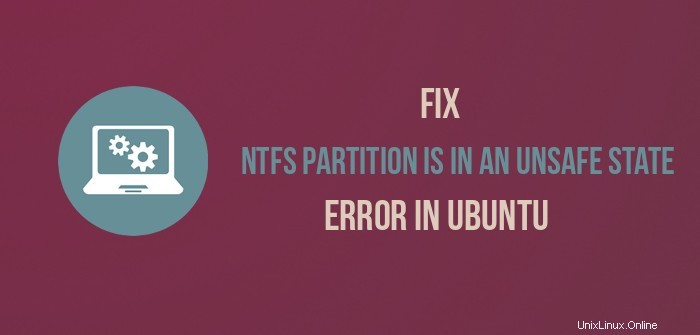
Problema:la partición NTFS está en un error de estado no seguro en Ubuntu
Hago un arranque dual de Ubuntu 14.04 con Windows. Después de actualizar a Windows 8, a menudo veo un error “La partición NTFS está en un estado no seguro. Reanude y apague Windows por completo ” cuando trato de montar las particiones NTFS en Ubuntu. El texto completo del error es el siguiente:
Error al montar /dev/sda5 en /media/itsfoss/01BC76G7Z2628FB0:Línea de comando `mount -t “ntfs” -o “uhelper=udisks2,nodev,nosuid,uid=1000,gid=1000,dmask=0077, fmask=0177” “/dev/sda5” “/media/itsfoss/01BC76G7Z2628FB0″' salió con un estado de salida distinto de cero 14:El disco contiene un sistema de archivos no limpio (0, 0).
Metadatos guardados en la memoria caché de Windows, se negaron a montar.
Error al montar '/dev/sda5':operación no permitida
La partición NTFS está en un estado no seguro. Reanude y apague
Windows completamente (sin hibernación ni reinicio rápido), o monte el volumen
solo lectura con la opción de montaje 'ro'.
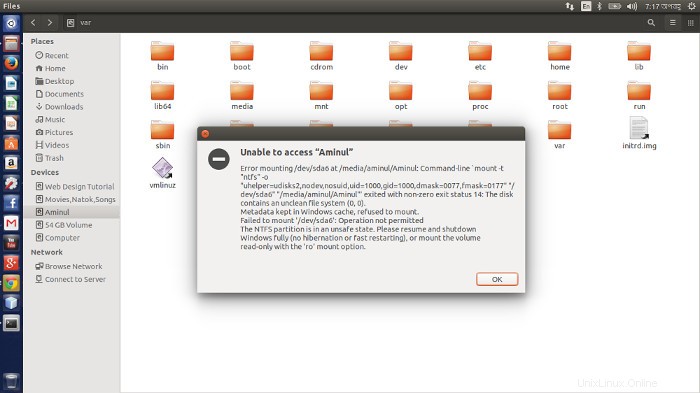
Corrección rápida para montar la partición de Windows inmediatamente
Vuelve a leer el error. Solo la segunda línea que dice:Error al montar /dev/sdXY….
Tenga en cuenta lo de /dev/sdXY. XY debe reemplazarse con el error que ve en su sistema. Ahora abra la terminal y use el siguiente comando:
sudo ntfsfix /dev/sdXYdonde XY es la partición problemática que se muestra en el error. Por ejemplo, sda2 o sdb1 o sda5 (como en la imagen de arriba). ntfsfix ya está instalado en los sistemas Ubuntu.
Motivo:función de inicio rápido de Windows 8 y Windows 10
Microsoft introdujo una nueva función en Windows 8 y 10 para reducir el tiempo de arranque en el sistema operativo Windows, que de otro modo sería lento. Esta característica se llama Inicio rápido . En el proceso de apagado normal, se elimina la alimentación de todos los componentes, como CPU, RAM, CD-Rom y discos duros. Pero en el inicio rápido, Windows 8 guarda cierta información del sistema, como el almacenamiento en caché del registro, etc., en un archivo durante el apagado. Parte de los metadatos sobre el estado de todas las particiones montadas en el momento de
Pero en el inicio rápido, Windows 8 guarda cierta información del sistema, como el almacenamiento en caché del registro, etc., en un archivo durante el apagado. Parte de los metadatos sobre el estado de todas las particiones montadas en el momento del apagado se encuentra entre esta información del sistema. Esto reduce el tiempo de arranque de Windows 8 pero crea problemas para Ubuntu.
Dado que la información sobre la partición NTFS se almacena en Windows 8, esto evita que Ubuntu los monte, ya que montarlos en Linux alterará los metadatos de las particiones. Por eso está en modo protegido y no puedes montarlo (sin ser root).
Solución permanente:deshabilite el inicio rápido en Windows 8 y Windows 10
La solución temporal de este problema será iniciar Windows y reiniciarlo. El reinicio es diferente del apagado y debería liberar los metadatos de la partición de la información del sistema almacenada. Pero esto solo será una solución temporal porque la próxima vez que use Windows 8 o 10, volverá a enfrentar el mismo problema.
La solución permanente sería deshabilitar el inicio rápido en Windows 8/10. Esto aumentará el tiempo de arranque de Windows, por lo que depende de usted si lo prefiere. Si usa Windows con más frecuencia y probablemente haya configurado Windows como sistema operativo predeterminado en el arranque dual con Ubuntu, entonces debe evitar esta solución. Pero si eres más de Linux y usas Windows de vez en cuando, entonces puedes deshabilitar el inicio rápido en Windows 10 sin pensarlo dos veces.
Cómo deshabilitar el inicio rápido en Windows 8 y 10:
Si sabe cómo usar Windows, use la siguiente ruta para deshabilitar el inicio rápido.
Vaya a Panel de control> Hardware y sonido> Opciones de energía> Configuración del sistema> Elija lo que hacen los botones de encendido y desmarque Activar inicio rápido caja.
Alternativamente, aquí está el proceso detallado junto con una imagen para ayudarlo a deshabilitar el inicio rápido en Windows. Primero busque la opción de energía junto con el filtro de configuración en la pantalla de inicio de Windows 8.
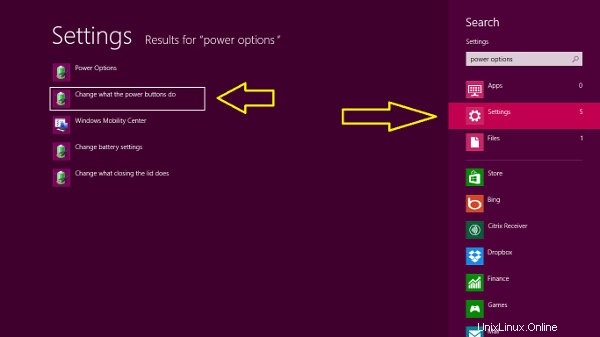
Asegúrese de tener derechos de administrador:
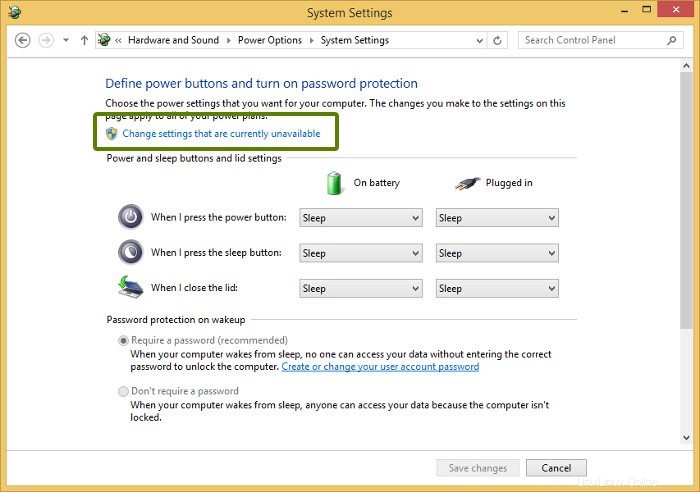
Desplácese un poco hacia abajo en las opciones de energía para buscar la opción Activar inicio rápido y desmarque esta casilla.
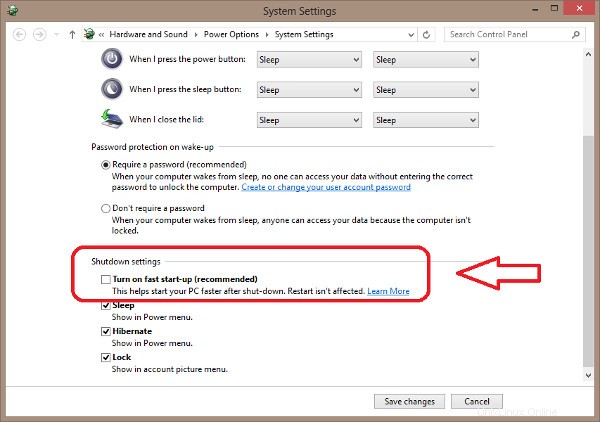
Eso es todo. La próxima vez que intente montar la partición NTFS en Ubuntu, no debería ver el error de partición NTFS en un estado inseguro .
Aunque el tutorial está destinado a Ubuntu, el mismo tutorial también debería ayudar a todas las demás distribuciones de Linux, como Linux Mint, sistema operativo elemental, etc.
¿Alguna pregunta y sugerencia? Siéntase libre de presionar el cuadro de comentarios.